Ako orezať video v programe PowerPoint
Microsoft Office Microsoft Powerpoint Hrdina / / November 07, 2023

Publikovaný

Vďaka videám môžu byť vaše prezentácie pútavejšie, ale nechcete, aby boli príliš dlhé. Tu je návod, ako orezať video v PowerPointe.
Pridanie videa do prezentácie v PowerPointe je jednoduchý spôsob, ako získať množstvo informácií ľahko stráviteľným spôsobom. Namiesto vytvárania viacerých snímok na odovzdávanie informácií môžete oveľa jednoduchšie vložiť video, ktoré môže poskytnúť rovnaké informácie.
Niekedy však video, ktoré vložíte do programu PowerPoint obsahuje viac informácií, ako potrebujete. Na začiatku alebo na konci môže mať ďalší obsah, ktorý nie je relevantný pre vašu prezentáciu. Ak chcete použiť iba informácie, ktoré sa týkajú vašej prezentácie, budete musieť video zostrihať. Našťastie má PowerPoint niekoľko jednoduchých nástrojov, ktoré vám pomôžu skrátiť video na správnu dĺžku. Tu je návod, ako orezať video v PowerPointe.
Ako orezať video v programe PowerPoint
Ak ste do snímky programu PowerPoint vložili video, môžete použiť natívne nástroje v programe PowerPoint a orezať ho len na požadovanú časť. PowerPoint vám umožňuje zmeniť počiatočný a koncový bod videoklipu, aby ste mohli odstrániť všetky nepotrebné časti zo začiatku a konca.
Týmto spôsobom však nemôžete vystrihnúť časti zo stredu videoklipu. Taktiež nie je možné orezať video, ktoré už bolo vložené do programu PowerPoint z webovej lokality ako napríklad YouTube. Metóda je podobná na Windows a Mac, ale veci vyzerajú trochu inak na každom OS.
Ako orezať video v PowerPointe v systéme Windows
- Ak používate PowerPoint v systéme Windows, môžete použiť nástroje Video na zostrihanie videa, ktoré ste vložili do snímky.
- Otvorte prezentáciu programu PowerPoint.
- Kliknite na video, ktoré chcete zostrihať.
- Na paneli s ponukami kliknite na Prehrávanie.
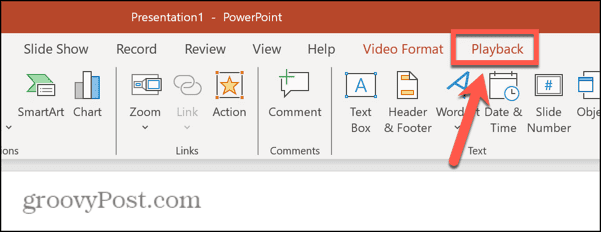
- Kliknite na Orezať video tlačidlo na páse.
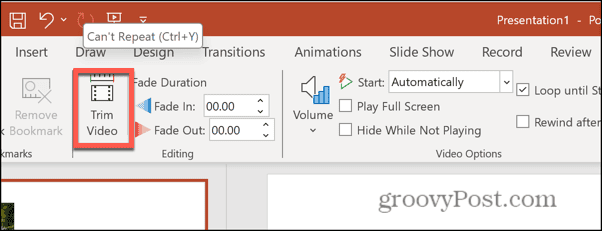
- Ak chcete nájsť konkrétny bod na zostrihanie, prehrajte video kliknutím na hrať tlačidlo.
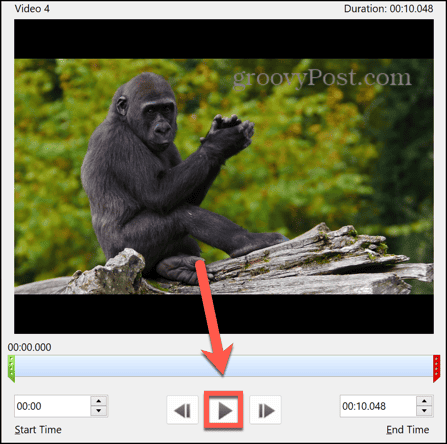
- Keď dosiahnete príslušný bod, kliknite Pauza.
- Môžete použiť Predchádzajúci rámec a Ďalší rám tlačidlá na posun späť alebo dopredu po jednotlivých snímkach.
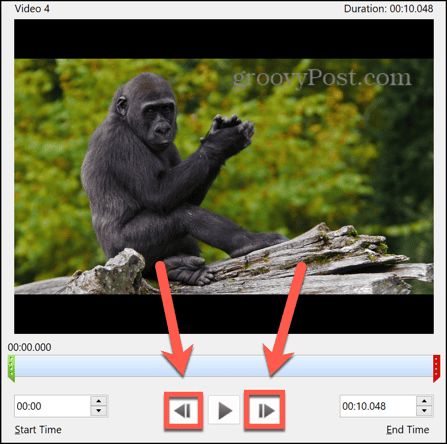
- Ak chcete nastaviť počiatočný bod, potiahnite zelenú Počiatočný bod rukoväť do vhodnej polohy.
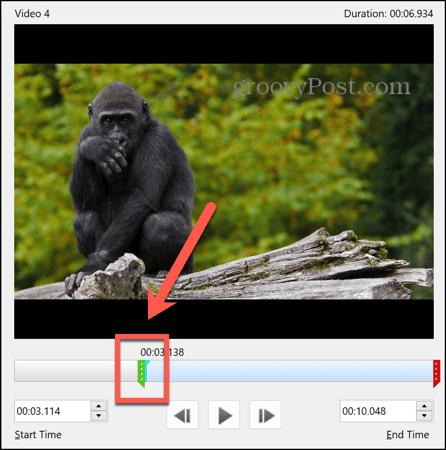
- Ak chcete nastaviť koncový bod, potiahnite červenú Koncový bod rukoväť do vhodnej polohy.
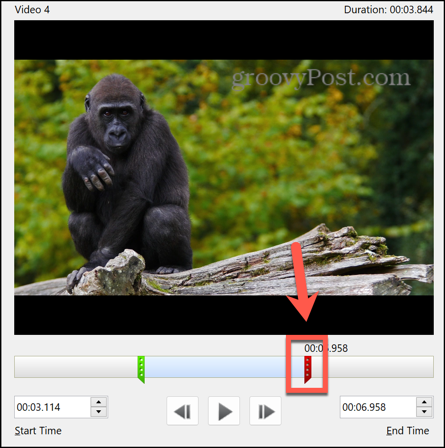
- Môžete vidieť nové časy začiatku a konca a podľa potreby ich upraviť.
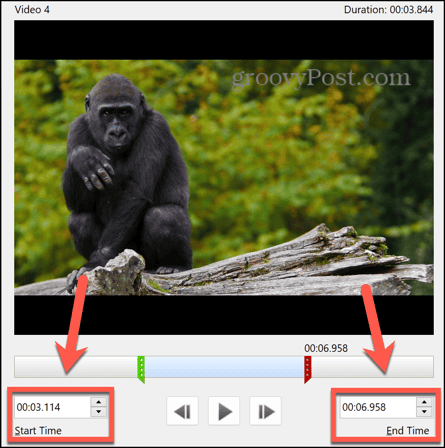
- Keď ste s výberom spokojní, kliknite OK na orezanie klipu.
Ako orezať video v PowerPointe na Macu
Metóda pre orezanie videa v PowerPointe na Macu vyzerá trochu inak, ale proces je v podstate rovnaký.
- Otvorte prezentáciu programu PowerPoint obsahujúcu vaše video.
- Kliknutím na video ho vyberiete.
- Na paneli s ponukami by ste mali vidieť dve nové ponuky: Formát videa a Prehrávanie.
- Vyberte Prehrávanie.
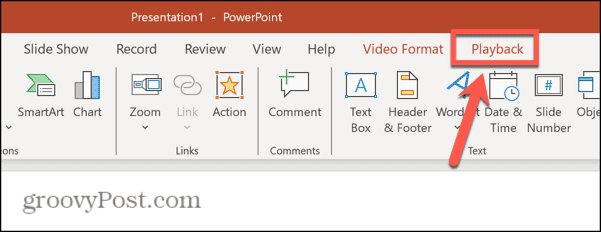
- Kliknite na Orezať video tlačidlo na páse.
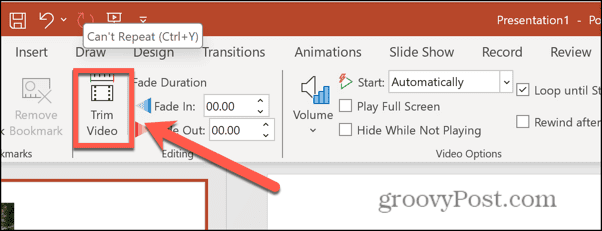
- Ak chcete prehrať videoklip a nájsť bod, kde chcete orezať, kliknite na hrať tlačidlo.
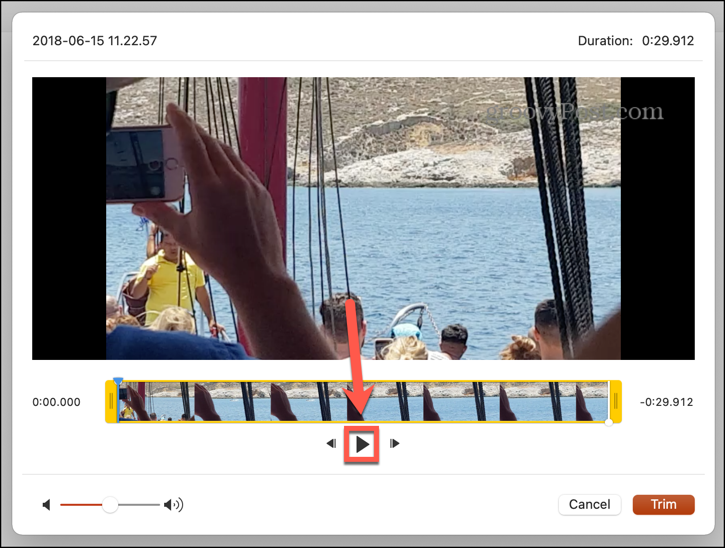
- Keď nájdete správny bod, kliknite na Pauza tlačidlo.
- Pomocou tlačidla sa môžete posúvať dopredu alebo dozadu po snímke Posunúť dopredu a Posunúť dozadu tlačidlá.
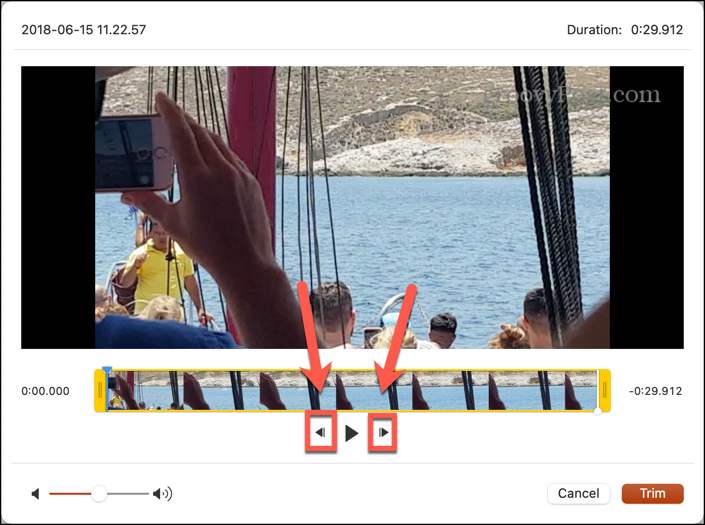
- Keď nájdete správne miesto pre obloženie, kliknite a podržte buď Spustiť Trim alebo Orezanie konca rukoväte.
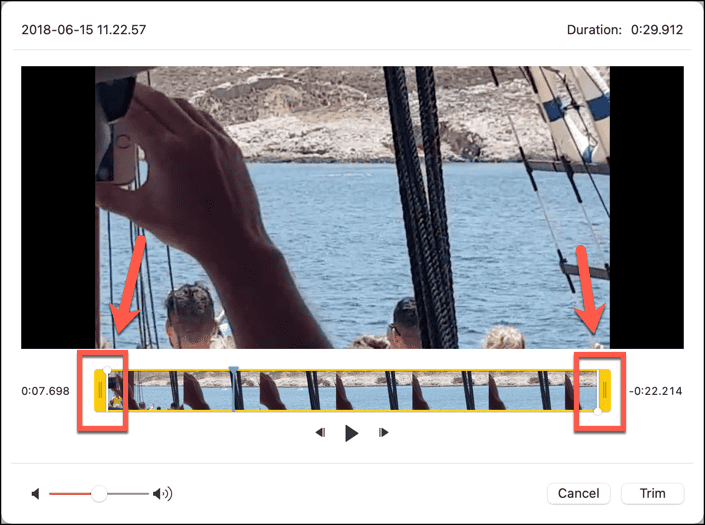
- Potiahnite rukoväť na príslušné miesto vo videoklipe.
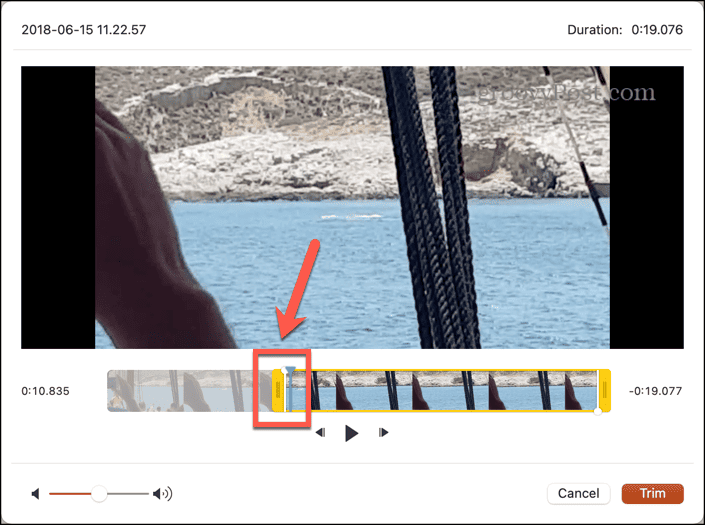
- Ak je to potrebné, zopakujte postup pre druhú orezávaciu rukoväť.
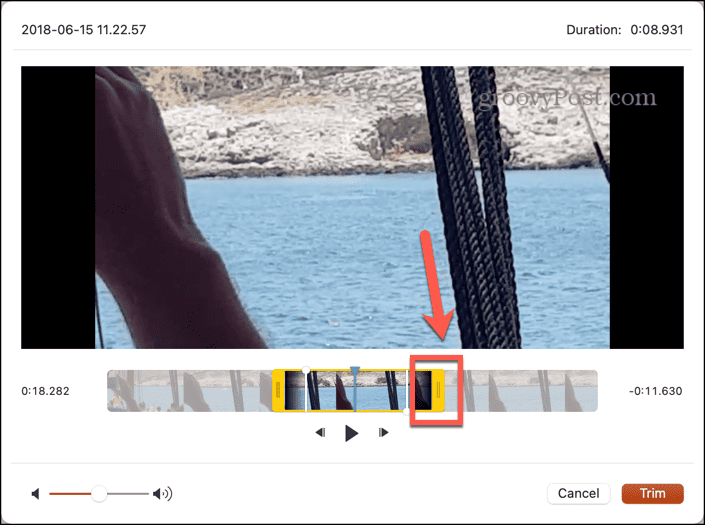
- Aktuálny výber môžete zobraziť stlačením hrať. Iba časť videa medzi Spustiť Trim a Orezanie konca budú hrať značky.
- Keď ste s výberom spokojní, kliknite Orezať.
- Vaše video je teraz nahradené skrátenou verziou.
Buďte kreatívni s PowerPointom
Naučte sa, ako orezať video v PowerPointe, vám umožní rýchlo vystrihnúť všetky nepotrebné časti od začiatku a konca vašich videoklipov, aby ste použili len tie časti, ktoré skutočne potrebujete. Orezanie videí týmto spôsobom ich skráti a skráti a zabezpečí lepšiu prezentáciu. Sledovanie niekoľkých sekúnd videa, ktoré v skutočnosti nie je relevantné, je skvelý spôsob, ako vypnúť publikum vašej prezentácie v PowerPointe.
Vkladanie videí do PowerPointu je len jedným z efektívnych spôsobov, ako urobiť vaše prezentácie kreatívnejšími. Môžete napríklad pridať viac vizuálneho záujmu pomocou vytvorenie krivky textu v programe PowerPoint. To vám umožní vytvoriť pôsobivé snímky, ktoré majú oveľa výraznejší vizuálny vplyv a je oveľa pravdepodobnejšie, že upútajú pozornosť vášho publika, než jednoduchý blok textu.
Bol tento článok nápomocný?
Super, zdieľaj:
zdieľamTweetujteRedditLinkedInEmailVďaka!
Ďakujeme, že ste sa na nás obrátili.
Ďakujeme, že ste sa na nás obrátili.



